gpt分区如何激活分区为活动分区
您好,方法 1例如图一的,点击磁盘软件,然后点击左上角的hd0。都是在pe下做的,至于如何进入的,那么看下面的教程。2然后右键更改guid,更改为gpt分区,然后点击是。3点击左上角的保存,点击确定。 4然后此时点击转换为gpt分区的分区,右键看到激活分区为灰色的,说明是无法激活的,就是没有活动分区的说法。你的系统可以安装到任意分区上的。怎么安装的,看下面的教程,已经说的很明白了的。
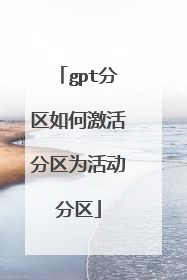
如何分区硬盘为gpt格式
想要把硬盘进行gpt格式分区,也是可以进入系统,右击此电脑,选择管理,选择磁盘管理,右击硬盘就可以转换磁盘格式,或者进入pe系统,打开分区工具,左侧就可以选择gpt模式分区。

怎么弄Gpt格式分区
GPT分区只支持使用UEFI快速启动。只支持win8.1和win10微软官方操作系统。 1、安装微软官方版本win10操作系统,选择前面带UEFI的启动盘进行启动。 2、在选择磁盘界面,删除安装硬盘所有分区。 3、然后再创建分区,提示点确定。就是GPT分区,安装操作系统即可。

GPT的分区方法
GPT分区的一大优势就是针对不同的数据建立不同的分区,同时为不同的分区创建不同的权限。就如其名字一样,GPT能够保证磁盘分区的GUID唯一性,所以GPT不允许将整个硬盘进行复制,从而保证了磁盘内数据的安全性。想比与我们目前通常使用的MBR分区,GPT本身就有着得天独厚的优势。GPT分区的创建或者更改其实并不麻烦,但是一块硬盘如果想从MBR分区转换成GPT分区的话,就会丢失硬盘内的所有数据。所以我们在更改硬盘分区格式之前需要先将硬盘备份,然后使用Windows自带的磁盘管理功能或者使用DiskGenius等磁盘管理软件就可以轻松地将硬盘转换成GPT(GUID)格式,转换完成后,我们就可以真正开始系统的安装过程了。
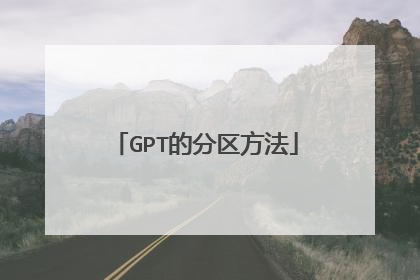
如何手动分GPT分区
如今,使用大容量硬盘的用户越来越多,这使得传统MBR分区不适合发展趋势。于是,能够支持2.2TB以上硬盘容量,并且在Windows中支持多达128个主分区的GPT分区格式日渐成为主流。如何使用GPT分区格式为电脑硬盘进行分区呢?Win7之家学院将手把手教你分区方法。 该方法适用于64位Win7/Win8.1/Win10系统,能够满足使用GPT分区作为上述系统分区的要求。本教程使用Windows10一周年更新预览版14342软媒自制ISO镜像(点击进入下载页面)中内置的DiskPart分区工具,在本文涉及范围内的功能与上述其它可用镜像没有差别。 注意:该过程中需要清除全部数据,因此非新硬盘用户还需谨慎对待。 GPT分区方法如下: 1、使用制作好的系统光盘或者U盘启动,在BIOS中将启动方式调整为UEFI(适用于使用Legacy BIOS用户),如图1所示: GPT分区 图1 IT之家提示:开机后按下ESC或者当前电脑默认的按键即可进入启动方式选择界面,也可进入BIOS单独设置(热键一般为Del、F2等),具体情况需要根据电脑预设来定,但操作方式大同小异。UEFI启动需要主板芯片组支持,如果你在BIOS设定中没有找到相应内容,那么很可能就是你的主板没有此功能。 GPT分区 图2 2、到系统版本选择界面后(图2),按下Shift+F10调出命令提示符,如图3—— GPT分区 图3 3、输入diskpart命令后按回车键,进入DISKPART工具,如图4所示 4、输入list disk命令后按回车键,查看电脑当前可用硬盘,编号为0、1、2……如果你只有一块硬盘,则只有0号磁盘;有两块硬盘,则还会显示1号磁盘,以此类推,如图4所示 5、输入select disk x(x为上述硬盘编号),选择你要进行分区操作的硬盘,如果只有一块硬盘,输入select disk 0后按回车键即可,如图4所示 GPT分区 图4 6、执行clean命令清除该硬盘上的所有分区(新硬盘无需此步骤),此时会清除所有硬盘数据,如图5所示 7、执行convert gpt命令将该硬盘转换成GPT分区表,如图5所示 GPT分区 图5 8、创建EFI分区,执行create partition efi size=200(分区大小为200MB),如图6所示 9、创建MSR分区,执行create partition msr size=200(微软系统保留分区),如图6所示 10、创建主分区,执行create partition primary size=xxx(具体大小根据你的要求而定,作为系统分区来说,如果有足够空间,可以留出大于100GB即102400MB的空间,命令为create partition primary size=102400,方便系统有足够周转空间),如图6所示 GPT分区 图6:分区过程采用虚拟机模拟,因此主分区大小设定30GB仅作为操作演示,实际操作按照第10步执行 11、如果还有剩余空间,可继续重复执行上述命令来创建新的分区(注意修改具体数值)。但建议用户创建完系统分区后就退出命令提示符继续安装系统,毕竟这种方式不容易估算剩下的硬盘空间大小,进入安装程序后可以进一步划分剩余空间(如图7),也可以在安装结束后,进入系统磁盘管理中进行分配。 GPT分区 图7:未分配空间可在此创建新的分区,也可在系统安装完毕后创建 Win7之家提示:本次介绍的方法不需要任何第三方工具,属于最基本方法,好处就在于操作简便直观,缺点在于命令不好记,硬盘数据无法保留。因此在操作之前,对于使用过的硬盘务必确认其中的数据可以删除,以免造成遗憾。 系统下载:www.windows7en.com
1.使用Win7光盘或者U盘引导,进入系统安装界面。 2.按Shift + F10打开命令提示符。3.输入”Diskpart”(不用输入引号,下同),并按回车,进入操作界面4.输入:”list disk”,查看磁盘信息。注意看磁盘容量来选择。图中465G的Disk 0是硬盘,3852M的Disk 1是用于Win7安装的U盘。5.输入:”select disk 0”,选择disk 0为当前操作的磁盘6.输入:”Clean”,清空当前磁盘分区。7.输入:”convert gpt”,转换为gpt分区。 8.操作完成,关闭此命令提示符窗口。
1.使用Win7光盘或者U盘引导,进入系统安装界面。 2.按Shift + F10打开命令提示符。3.输入”Diskpart”(不用输入引号,下同),并按回车,进入操作界面4.输入:”list disk”,查看磁盘信息。注意看磁盘容量来选择。图中465G的Disk 0是硬盘,3852M的Disk 1是用于Win7安装的U盘。5.输入:”select disk 0”,选择disk 0为当前操作的磁盘6.输入:”Clean”,清空当前磁盘分区。7.输入:”convert gpt”,转换为gpt分区。 8.操作完成,关闭此命令提示符窗口。

